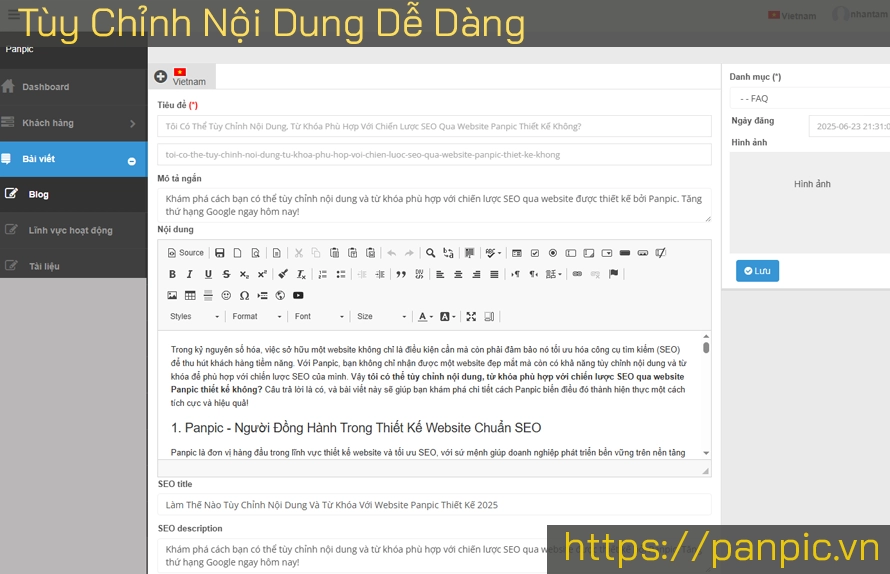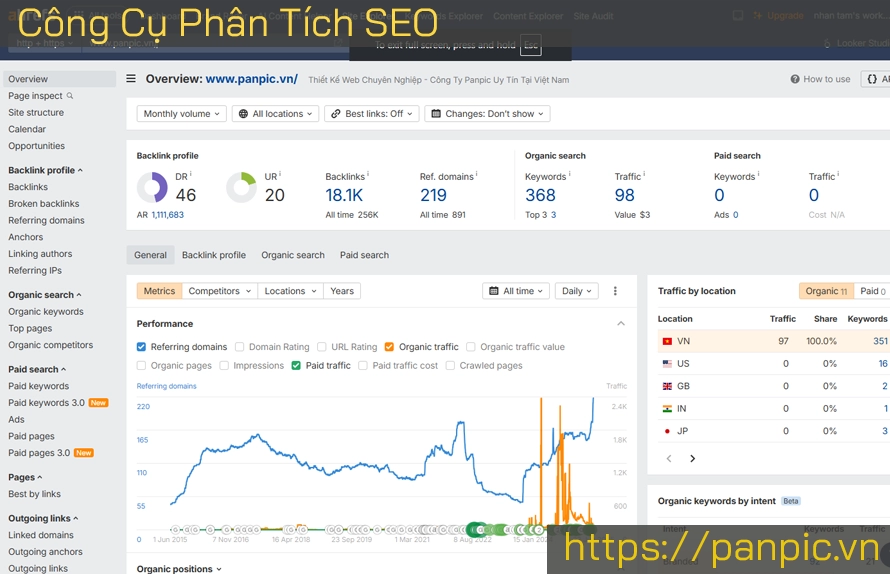Các hình thức tấn công website phổ biến hiện nay
Tạo nút Zalo chia sẻ trên website như thế nào?
1. Nút chia sẻ Zalo là gì?
Nút chia sẻ Zalo trên website tương tự như các nút chia sẻ với các mạng xã hội social phổ biến như Facebook, Twitter, Instagram, ...vv
Để tạo nút chia sẻ Zalo bạn phải có một tài khoản Zalo Official Account. Sau khi đã có tài khoản Official Account bạn có thể
gắn tạo nút một cách dễ dàng nhanh chóng và gắn nút chia sẻ Zalo vào website của mình.
Nút chia sẻ Zalo trên web sẽ giúp bạn tạo nội dung và lan truyền thông tin nội dung từ người dùng, nút chia sẻ Zalo trên web là một trong những cách quảng bá và làm marketing.
1.1 Cách tạo Zalo Official Account
Bạn truy cập vào website Zalo tại link >> https://oa.zalo.me/home
Xem bài viết hướng dẫn cách tạo Zalo Official Account >> https://oa.zalo.me/home/resources/guides/huong-dan-dang-ky-tai-khoan-zalo-official-account-doanh-nghiep_61
Công việc tạo tài khoản Official Account sẽ mất thời gian một chút, bạn hãy kiên nhân vì Zalo yêu cầu xác minh một số thông tin là cách giúp môi trường mạng xã hội được sách hơn tránh các thông tin nội dung rác.
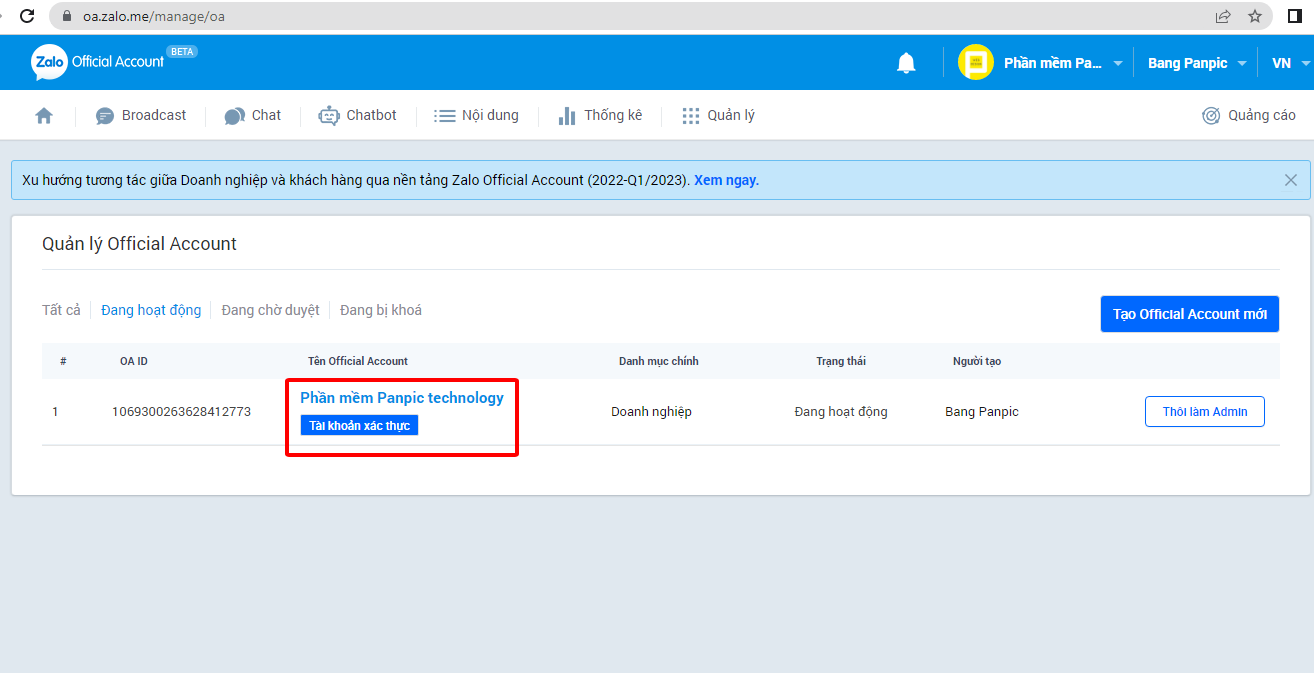
2. Khi chia sẻ Zalo nội dung hiển thị ở đâu?
Khi bạn chia sẻ từ nút chia sẻ Zalo trên website nội dung sẽ hiển thị trên trang Zalo cá nhân của bạn. Như cách bạn đăng - post bài, hình ảnh, video clip lên Zalo.
3. Cách tạo nút Zalo chia sẻ trên website
Bạn truy cập vào đường link website https://developers.zalo.me/docs/social/share
Mục tạo nút Chia sẻ:
- 1. Official Account: Phần mềm Panpic technology - 1069300263628412773
- 2. Chọn Layout: Layout 2
- 3. Chọn màu sắc: Xanh
- 4. Chọn chế độ chia sẻ: Mặc định
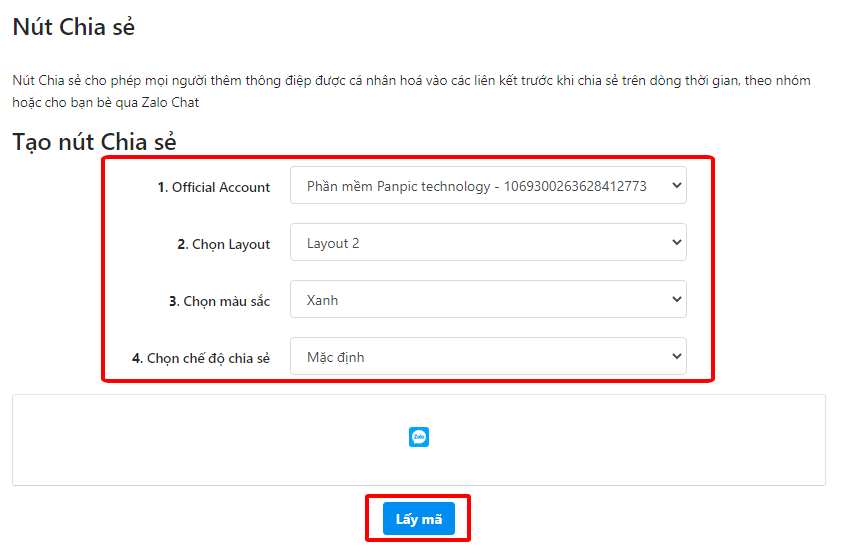
Sau khi điền vào đầy đủ các thông tin cài đặt, bạn chọn nút "Lấy mã". Cửa cổ Popup hiện ra. Bạn copy các mã để chèn vào website
- Đoạn mã bước 1: Copy / Dán vào file footer trên website của bạn đặt sau thẻ mã
- Đoạn mã bước 2: Copy đặt vào trang website nơi có các bài viết bạn muốn hiển thị nút Chia sẻ - Share
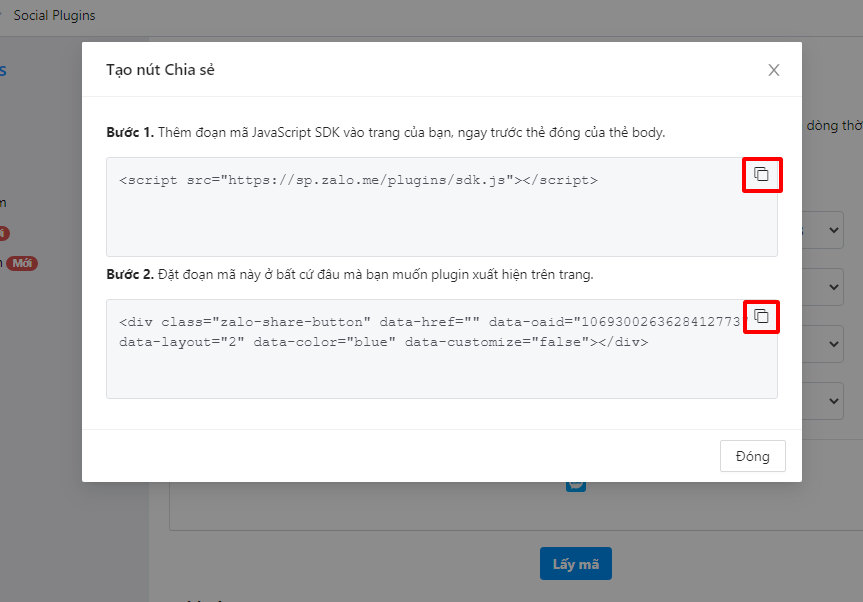
Ghi chú: Nếu bạn chưa biết đặt các đoạn mã code tại các bước 1,2 ở đây, bạn liên hệ với đơn vị thiết kế website của bạn, để nhờ họ hỗ trợ.
Thành quả sau khi làm đúng như hướng dẫn:
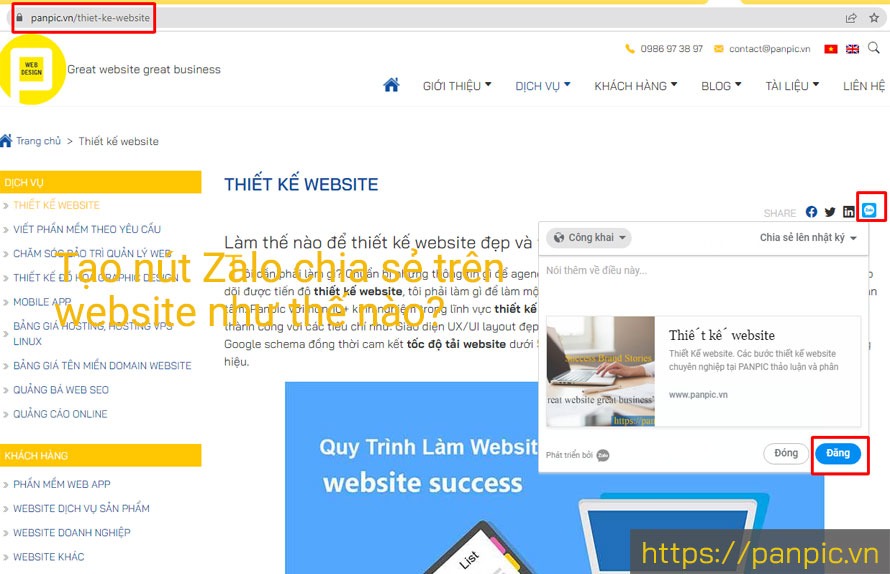
Chúc các bạn thành công
Có thể bạn quan tâm: Thiết kế website chuyên nghiệp